可通过操作系统任务计划、LocoySpider内置定时功能或第三方调度工具实现定时采集。一、Windows任务计划程序或Linux crontab可定期启动LocoySpider生成的.exe文件;需先保存项目并创建可执行文件,再通过任务计划设定触发时间与操作路径。二、LocoySpider内置“定时运行设置”功能,在软件中启用后可设开始时间与周期(如每24小时),但需保持程序常开。三、使用AutoTask、Jenkins等工具调用.bat脚本执行采集任务,支持更复杂调度规则,并可通过日志监控执行状态,需确保运行环境具备.NET Framework等依赖。
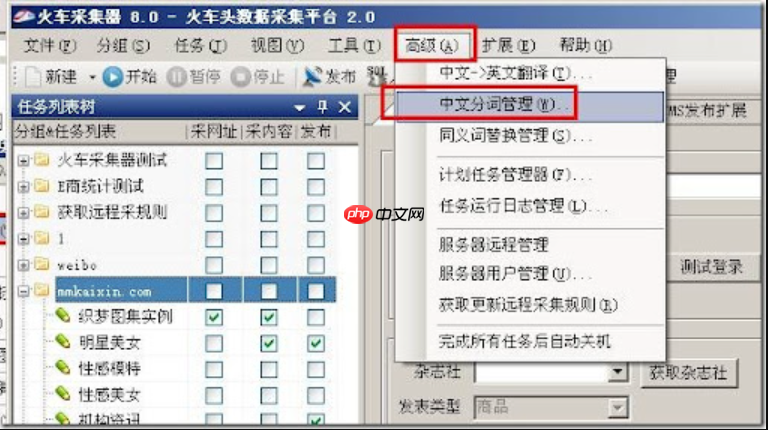
如果您希望使用LocoySpider实现数据采集任务的自动化执行,避免手动重复操作,则可以通过配置定时调度功能来实现。以下是几种设置LocoySpider定时任务的方法:
通过Windows系统的“任务计划程序”或Linux系统的“crontab”可以定期启动LocoySpider的可执行文件,从而实现自动化运行采集任务。
1、确保LocoySpider已保存好采集项目,并生成可独立运行的.exe执行文件。
2、在Windows中打开“任务计划程序”,点击“创建基本任务”。
3、按照向导设定任务名称和描述,选择触发器类型,例如“每天”或“按特定时间间隔”。
4、在“操作”步骤中选择“启动程序”,然后浏览并选择LocoySpider生成的.exe项目文件路径。
5、完成设置后保存任务,系统将在指定时间自动运行采集项目。
LocoySpider软件本身支持简单的定时运行设置,适用于在同一台机器上长期运行的采集任务。
1、打开LocoySpider并加载需要定时运行的采集项目。
2、进入菜单栏的“工具”选项,选择“定时运行设置”。
3、在弹出窗口中勾选“启用定时运行”,设置开始时间和运行周期,例如每24小时运行一次。
4、确认设置无误后保存,并保持软件处于开启状态,程序将按设定时间自动执行采集任务。
对于需要更灵活调度策略的用户,可使用如AutoTask、Jenkins等自动化调度工具来控制LocoySpider的运行。
1、将LocoySpider的采集项目打包为可执行脚本或批处理文件(.bat)。
2、在调度工具中新建一个任务,指定执行该批处理文件。
3、配置调度规则,例如在每天凌晨2点执行,或每周一上午9点运行。
4、确保运行环境已安装.NET Framework及相关依赖,以保证LocoySpider正常启动。
5、通过调度工具的日志监控功能,查看每次任务的执行状态和结果输出。
以上就是LocoySpider如何设置定时任务自动化_LocoySpider定时自动化的调度配置的详细内容,更多请关注php中文网其它相关文章!

每个人都需要一台速度更快、更稳定的 PC。随着时间的推移,垃圾文件、旧注册表数据和不必要的后台进程会占用资源并降低性能。幸运的是,许多工具可以让 Windows 保持平稳运行。

Copyright 2014-2025 https://www.php.cn/ All Rights Reserved | php.cn | 湘ICP备2023035733号